Linux运维常见问题
一.启动/重启/停止命令
1.jenkins的启动、停止和重启命令
启动:service jenkins start 或者systemctl start jenkins
状态:service jenkins status 或者systemctl status jenkins
重启:service jenkins restart
停止:service jenkins stop
在Linux上的Jenkins 以rpm方式部署的配置文件在vim /etc/sysconfig/jenkins,可以定义Jenkins启动参数和端口
vi /etc/sysconfig/network-scripts/ifcfg-ens33命令。修改网卡配置文件
启动Jenkins,使用端口为9000
$ java -jar jenkins.war --httpPort=9000
经过尝试发现必须彻底删除jenkins文件才行
具体步骤如下
systemctl stop jenkins.service
rpm -e jenkins
rpm -qa | grep jenkins # 查看是否还有jenkins依赖,有就删除
rm -rf /etc/sysconfig/jenkins.rpmsave
rm -rf /var/cache/jenkins/
rm -rf /var/lib/jenkins/
rm -rf /var/log/jenkins
rm -rf /usr/lib/jenkins
至此,jenkins卸载完毕
在Linux上的Jenkins 以rpm方式部署的配置文件在vim /etc/sysconfig/jenkins,可以定义Jenkins启动参数和端口
vi /etc/sysconfig/network-scripts/ifcfg-ens33命令。修改网卡配置文件
2.Gitlab服务的启动、停止和重启命令
启动:sudo gitlab-ctl start 停止:sudo gitlab-ctl stop 重启:sudo gitlab-ctl restart
3.zookeeper服务的启动、停止和重启命令
启动zookeeper
①systemctl start zookeeper
②./zkServer.sh start
查看状态
①systemctl status zookeeper
②./zkServer.sh status
4.kafka服务的启动、停止和重启命令
启动kafka systemctl start kafka 查看kafka状态 systemctl status kafka 前台启动(进入到启动目录) ./kafka-server-start.sh ../config/server1.properties 后台启动 ./kafka-server-start.sh -daemon ../config/server1.properties
二.赋予权限命令和防火墙
1.赋予权限(chmod和chown)
赋予文件权限chmod u+x 文件名 chmod u+x kafka_2.11-2.1.1.tar.gz
chmod u+x 文件名
或
chmod 777 文件名
(注:更改文件权限命令:chmod 777 文件名)
2.1、Linux 加权限命令 chmod +755,chmod +777,chmod +x 的区别:
1)chmod +x 的意思就是给执行权限
2)LINUX下不同的文件类型有不同的颜色,这里
蓝色表示目录; 绿色表示可执行文件,可执行的程序; 红色表示压缩文件或包文件; 浅蓝色表示链接文件; 灰色表示其它文件;
红色闪烁表示链接的文件有问题了 黄色表示设备文件
3)首先上传了一个stop1.sh文件,是灰色,然后进行chmod +x给了权限。后来使用chmod -x 去除执行权限,可以明显看到效果
就是设置谁拥有执行这个文件权限
chmod +x 和chmod a+x 是一样的,一般没有明确要求,可以就用chmod +x
2.2、chmod +755,chmod +777:
如图:
其中
类型有如下几种:
d 目录文件 (蓝色)
b 设备文件(块设备)存储设备硬盘,u盘/dev/sda, /dev/sda1
c 设备文件(字符设备)打印机,终端/dev/tty1
l 链接文件(淡蓝色)
s 套接字文件
p 管道文件
注:chmod 4755 filename //可使此程序具有root的权限
在linux终端先输入ll,可以看到如:
-rwx-r--r-- (一共10个参数) 表示文件所属组和用户的对应权限。
第一个跟参数属于管理员,跟chmod无关,先不管.
2-4参数:属于user
5-7参数:属于group
8-10参数:属于others
接下来就简单了:r==>可读 w==>可写 x==>可执行
r=4 w=2 x=1
所以755代表 rwxr-xr-x //chmod u+x 也是rwxr-xr-x
777 代表 rwxrwxrwx 所有用户都可读可写可执行。
chmod abc filename //其中a、b、c各为一个数字,分别表示User、Group、Other的权限
2.3、chown用法
用来更改某个目录或文件的用户名和用户组
chown 用户名:组名 文件路径 (可以是绝对路径也可以是相对路径)
例1.
chown root:root /tmp/tmp1 //就是把tmp下的tmp1的用户名和用户组改成root和root(只修改了tmp1的属组)
例2.
chown -R root:root /tmp/tmp1/ //就是把tmp下的tmp1下的所有文件的属组都改成root和root
2.防火墙命令
查看防火墙命令:firewall-cmd --state或者systemctl status firewallld 开启防火墙:systemctl start firewalld 防火墙状态:systemctl status firewalld 关闭防火墙:systemctl stop firewalld 重启防火墙:firewall-cmd --reload ————————————————
1)关闭防火墙
systemctl stop firewalld.service #关闭防火墙
systemctl start firewalld.service #开启防火墙
systemctl disable firewalld.service #禁止开机时启动防火墙
关闭防火墙后再去访问
2)添加端口,允许8080端口通过防火墙
a.关闭tomcat
/home/tomcat/apache-tomcat-8.5.43/bin/shutdown.sh #关闭tomcat
b.添加端口
firewall-cmd --permanent --zone=public --add-port=8080/tcp #添加8080端口
firewall-cmd --reload #加载设置
c.验证
firewall-cmd --zone=public --query-port=8080/tcp #验证是否生效
验证完成后再去访问tomcat
3.Linux软链接的创建,删除,修改
Linux软链接,类似于windows系统的快捷键。譬如你将windows系统的D盘中某一个文件夹放在桌面上当做快捷键。 1、创建软链接
ln -s 【目标目录】 【软链接地址】
【目标目录】指软连接指向的目标目录下,【软链接地址】指“快捷键”文件名称,该文件是被指令创建的。如下示例,public文件本来在data文件下是不存在的,执行指令后才存在的。 2、删除软连接
rm -rf 【软链接地址】
上述指令中,软链接地址最后不能含有“/”,当含有“/”时,删除的是软链接目标目录下的资源,而不是软链接本身。
3.修改软连接
ln -snf 【新目标目录】 【软链接地址】
4.Linux文本编辑末行模式
末行模式:
:
:set nu 显示行号
:set nonu 不显示行号
:readonly 设置只读
:! 加命令 会退出vi到外壳中执行命令,再按enter键回到vi编辑
:1,$ 1行到最后一行
:1,. 1行到当前光标行
:1,8 1行到8行
:.,+4 光标所在行向下偏移4行
:% 全文范围
:1,$-1 1行到最后一行前一行
还可以添加编辑命令
:1,$d 删除文章从第一行到最后一行
查找并替换(s) 末行模式:
查找替换每一行的一个查找内容
:1,$s/查找内容/替换内容/ 在末行模式中$是文章最后一行,在编辑模式中是行尾,不一定是/做分隔符,#@等特殊字符也行
:1,$s/after/before/ 从第一行到最后一行查找after并替换成before
查找替换每一行的所有查找内容(g)
:1,$s/after/before/g 加个g表示同一行的after全部替换成before
忽略大小写(i)
:1,$s/after/before/gi
:1,$s/after/before/i
———————————————— 原文链接:https://blog.csdn.net/weixin_43294560/article/details/102623272
5、Linux查看字体
fc-list #字体列表
fc-list :lang=zh #中文字体
fc-match -v "字体名" # 查看字体详情
5.1安装字体库
在CentOS 4.x开始用fontconfig来安装字体库,所以输入以下命令即可:
yum -y install fontconfig
cd /usr/share/fonts
接下来就可以给我们的字体库中添加中文字体了。
5.2添加中文字体
windows系统中就可以找到,打开c盘下的Windows/Fonts目录:
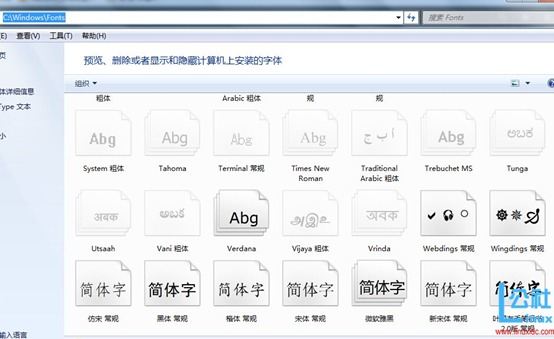
如上图,我们只需要将我们需要的字体拷贝出来并上传至linux服务器即可,在这里我选择
宋体和黑体(报表中用到了这两种字体),可以看到是两个后缀名为ttf和ttc的文件:

在这之前我们还需要新建目录,首先在/usr/share/fonts目录下新建一个目录chinese:
mkdir /usr/share/fonts/chinese
将windows字体复制到chinese目录中
将copy到的字体文件夹copy到系统字体文件夹中并且修改权限

chmod u+rwx /usr/share/fonts/chinese/*cd /usr/share/fonts/chinese
sudo mkfontscale
sudo mkfontdir
sudo fc-cache –fv
这样所有的步骤就算完成了,最后再次通过fc-list看一下字体列表:

如果看不到的话,sudoshutdown-r now试一下。
6、文件或日志置空命令
6.1. 通过重定向到 Null 来清空文件内容
清空或者让一个文件成为空白的最简单方式,是像下面那样,通过 shell 重定向 null (不存在的事物)到该文件:
# > access.log
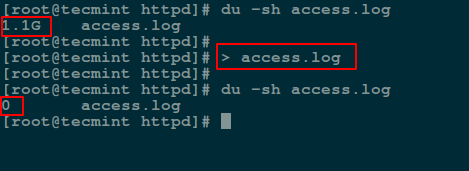
在 Linux 下使用 Null 重定向来清空大文件
6.2. 使用 ‘true’ 命令重定向来清空文件
下面我们将使用 : 符号,它是 shell 的一个内置命令,等同于 true 命令,它可被用来作为一个 no-op(即不进行任何操作)。
另一种清空文件的方法是将 : 或者 true 内置命令的输出重定向到文件中,具体如下:
# : > access.log或 # true > access.log
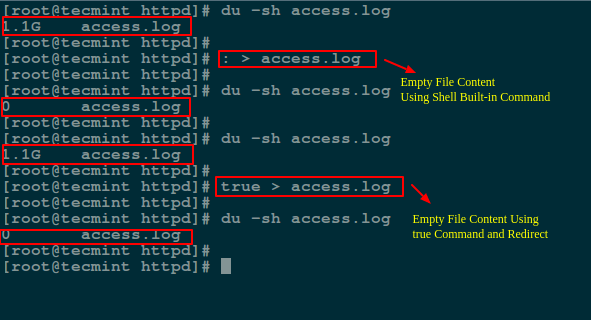
使用 Linux 命令清空大文件
6.3. 使用 cat/cp/dd 实用工具及 /dev/null 设备来清空文件
在 Linux 中, null 设备基本上被用来丢弃某个进程不再需要的输出流,或者作为某个输入流的空白文件,这些通常可以利用重定向机制来达到。
所以 /dev/null 设备文件是一个特殊的文件,它将清空送到它这里来的所有输入,而它的输出则可被视为一个空文件。
另外,你可以通过使用 cat 命令 显示 /dev/null 的内容然后重定向输出到某个文件,以此来达到清空该文件的目的。
# cat /dev/null > access.log
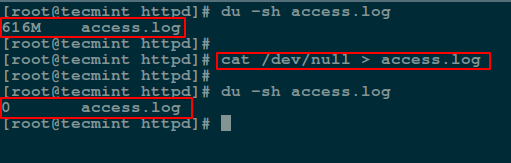
使用 cat 命令来清空文件
下面,我们将使用 cp 命令 复制 /dev/null 的内容到某个文件来达到清空该文件的目的,具体如下所示:
# cp /dev/null access.log
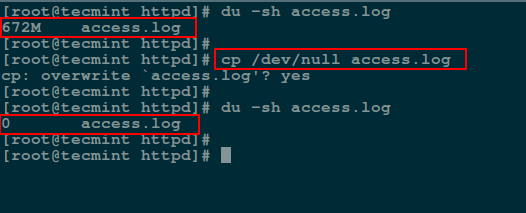
使用 cp 命令来清空文件
而下面的命令中, if 代表输入文件,of 代表输出文件。
# dd if=/dev/null of=access.log
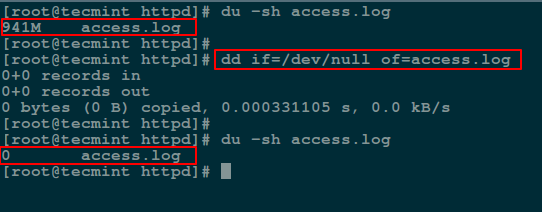
使用 dd 命令来清空文件内容
6.4. 使用 echo 命令清空文件
在这里,你可以使用 echo 命令 将空字符串的内容重定向到文件中,具体如下:
# echo "" > access.log或者# echo > access.log
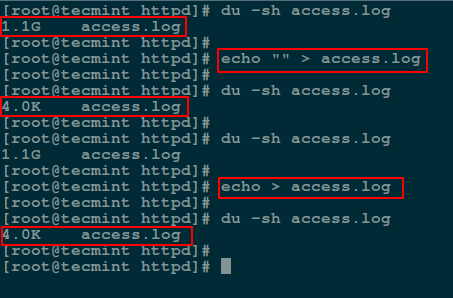
使用 echo 命令来清空文件
注意:你应该记住空字符串并不等同于 null 。字符串表明它是一个具体的事物,只不过它的内容可能是空的,但 null 则意味着某个事物并不存在。
基于这个原因,当你将 echo 命令 的输出作为输入重定向到文件后,使用 cat 命令 来查看该文件的内容时,你将看到一个空白行(即一个空字符串)。
要将 null 做为输出输入到文件中,你应该使用 -n 选项,这个选项将告诉 echo 不再像上面的那个命令那样输出结尾的那个新行。
# echo -n "" > access.log
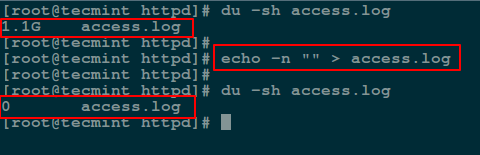
使用 Null 重定向来清空文件
6.5. 使用 truncate 命令来清空文件内容
truncate 可被用来将一个文件缩小或者扩展到某个给定的大小。
你可以利用它和 -s 参数来特别指定文件的大小。要清空文件的内容,则在下面的命令中将文件的大小设定为 0:
# truncate -s 0 access.log
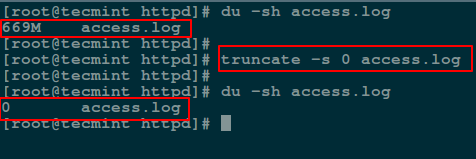
在 Linux 中截断文件内容
三.进程和端口命令、以及查看日志
1.进程
1.杀死某一程序所有进程
linux批量杀死某一程序的进程(进程名Kafka)
ps -ef | grep Kafka | grep -v grep | cut -c 9-15 | xargs kill -9
2.杀死某一进程
kill 进程号 例如kill 1599
2.端口
1.查看所有进程端口
netstat -antp
例如:
netstat -antp |grep 80
拓展:
netstat命令参数:
-t : 指明显示TCP端口
-u : 指明显示UDP端口
-l : 仅显示监听套接字(所谓套接字就是使应用程序能够读写与发通讯协议<protocol>与资料的程序)
-p : 显示进程标识符(pid)和程序名称(program name),每一个套接字/端口都属于一个程序。
-n : 不进行DNS轮询,显示IP(可以加速操作)
第二版
-a : 显示本机所有连接和监听端口
-n : 网络IP地址的形式,显示当前建立的有效连接
-r : 显示路由表信息
-i : 显示自动配置端口的状态
-l : 仅仅显示连接状态为listening的服务网络状态
-v : 显示当前有效的连接
-s : 显示按协议的统计信息
即可显示当前服务器上所有端口及进程服务,于grep结合可查看某个端口及服务情况
netstat -ntlp //查看当前所有tcp端口
netstat -ntulp |grep 80 //查看所有80端口使用情况
netstat -an |grep 3360 //查看所有3360端口使用情况
查看一台服务器上哪些服务及端口
netstat -lanp
2.查看某个端口被哪个进程占用
netstat -lnp|grep 9999 (端口号)
ps -ef|grep 9999 端口号
jar包名 boot.jar
java -jar -Dserver.port=9999 boot.jar
3.后台启动,并且自定义端口号
不自定义端口号可以不加 “ -Dserver.port=9999 ”
nohup java -jar -Dserver.port=9999 demo-1.0.0-SNAPSHOT.jar > log.file 2>&1
3.磁盘空间
3.1用如下命令查看磁盘空间占用情况
du -h --max-depth=1
df -h //查看磁盘空间占用
du -sh 1.txt //查看1.txt文件的大小
1.文件系统 容量 已用 可用 已用占比 挂载点 (列标题) df -h
2.du -h --max-depth=1
du -h 命令与df -h 命令不同的是 du -h 是对文件和目录所占据的磁盘空间的查看
3.2查看内存信息
free -h /free -t 包含全部内存信息(Total) 以总和的形式查询内存的使用信息
[root@localhost local]# free
total used free shared buff/cache available
Mem: 7990064 3962100 2920064 102380 1107900 3631284
Swap: 2097148 0 2097148
[root@localhost local]# free -h
total used free shared buff/cache available
Mem: 7.6G 3.8G 2.7G 99M 1.1G 3.4G
Swap: 2.0G 0B 2.0G
[root@localhost local]# free -t
total used free shared buff/cache available
Mem: 7990064 4033392 2848132 102380 1108540 3559884
Swap: 2097148 0 2097148
Total: 10087212 4033392 4945280
3.3系统常用命令
目录 bin(普通用户可以执行的命令)
dev(设备)
home(普通用户宿主目录副目录)
tmp(临时文件目录)
var(日志,邮件)
boot(系统内核及相关引导文件)
etc(配置文件)
root(管理员宿主目录)
sbin(管理员可以执行的命令)
usr(用户安装软件)
退出当前环境:exit
查看内核版本:uname -r
查看cpu参数: cat /proc/cpuinfo
查看内存信息:cat /proc/meminfo 或 free –m
查看硬盘大小:fdisk -l
查看硬盘使用:df -hT
查看卡类型号:lspci
用户切换:su - name
关机命令:shutdown -h now
poweroff
init 0
重启:shutdown -r now
reboot
init 6
延迟关机:shutdown -(h/r)+15(分钟)
4.Linux查看日志常用命令
tail
命令格式:
-f 循环读取
-q 不显示处理信息
-v 显示详细处理信息
-c <数目> 显示的字节数
-n <行数> 显示行数
-q , --quiet,--silent 从不输出给出文件名的首部
-s , --sleep-interval=S 与 -f 合用,表示在每次反复的间隔休眠S秒
tail:
tail -100f test.log //实时监控test.log的100行日志
tail -n 10 test.log //查询test.log文件日志尾部最后10行的日志
tail -n +10 test.log //查询test.log文件的10行之后的所有日志
head:
head跟tail是相反的,tail是看后多少行日志;head是看前多少行日志;
例子如下:
head -n 10 test.log //查询日志文件中的头10行日志;
head -n -10 test.log //查询日志除了最后10行的其他所有日志;
cat
tac是倒叙查看,是cat的反写;
例子如下:
cat -n test.log |grep "debug" //查询关键字的日志
# 显示过滤注释( # ; 开头) 和空行后的配置信息
$ grep -Ev "^$|^[#;]" server.conf //如[root@localhost bin]# cat redis.conf |grep -Ev "^$|^[#;]"
# 显示所有带 root 的行
$ grep root /etc/passwd
root:x:0:0:root:/root:/bin/bash
operator:x:11:0:operator:/root:/sbin/nologin
$ cat /etc/passwd | grep root
root:x:0:0:root:/root:/bin/bash
operator:x:11:0:operator:/root:/sbin/nologin
# 将没有出现 root 的行取出来
$ grep -v root /etc/passwd
(1)应用场景一:按行号查看---过滤出关键字附近的日志
<1> cat -n test.log |grep "debug" //得到关键日志的行号
<2> cat -n test.log |tail -n +92|head -n 20 //选择关键字所在的中间一行,然后查看这个关键字前10行和后10行的日志:
//tail -n +92 表示查询92行之后的日志
//head -n 20 则表示在前面的查询结果里再查前20条记录
(2)应用场景二:根据日期查询日志
sed -n '/2021-9-14 12:13:14/,/2021-9-14 14:18:32/p' test.log
#特别说明:上面的两个日期必须是日志中打印出来的日志,否则无效;
//先grep '2021-9-14 12:13:14' test.log 来确定日志中是否有该时间点
(3)应用场景三:日志内容特别多,打印在屏幕上不方便查看
<1> 使用more和less命令
如:cat -n test.log |grep "debug" |more //这样就可以分页打印了,通过点击空格键翻页(或者按Ctrl+f翻页)
<2>使用 >xxx.txt 将其保存到文件中,到时可以拉下这个文件分析
如:cat -n test.log |grep "debug" >debug.txt
5.查看CPU信息
cat /proc/cpuinfo | grep name | cut -f2 -d: |uniq -c
grep 'pro' /proc/cpuinfo | sort | uniq | wc -l (wc -l 统计行数)
cat /proc/cpuinfo | grep processor 获取cpu个数
查看操作系统型号版本cat /etc/redhat-release
Linux下获取CPU内存信息的命令
1. 获取CPU型号信息
在命令行中输入“ cat /proc/cpuinfo | grep name | cut -f2 -d: |uniq -c”可以查询CPU的型号。
结果为“4 Intel(R) Xeon(R) CPU E7-4850 v3 @ 2.20GHz”。
2.获取CPU的个数(几核CPU)
在命令行中输入“grep 'physical id' /proc/cpuinfo | sort | uniq | wc -l”
可以查询CPU的物理个数。结果为2,说明CPU有两个。表明双核。
在命令行中输入“cat /proc/cpuinfo |grep "cores"|uniq”可以查看CPU的核数。
结果为2,说明一个CPU的有2个芯片组,总核数是4核。
四.redis服务操作命令
systemctl start redis.service #启动redis服务
systemctl stop redis.service #停止redis服务
systemctl restart redis.service #重新启动服务
systemctl status redis.service #查看服务当前状态
systemctl enable redis.service #设置开机自启动
systemctl disable redis.service #停止开机自启动
#Redis清理缓存
[root@hexin-redis ~]# ps -ef |grep redis
redis 1404 1 0 Jul02 ? 01:07:52 ./src/redis-server 30.230.176.30:6379
root 19265 19227 0 16:37 pts/0 00:00:00 grep --color=auto redis
[root@hexin-redis ~]# su redis
[redis@hexin-redis root]$ /opt/redis-5.0.12/src/redis-cli -h 30.230.176.30
30.230.176.30:6379> auth 123#boc.com
OK
30.230.176.30:6379> flushall
OK
30.230.176.30:6379> 先输入info查看是否是主节点 info replication 也可以用
五.maven,tomcat安装网站和包的下载
centos7 安装maven 进入指定目录
cd /usr/local/src/
下载maven 包 wget http://mirrors.hust.edu.cn/apache/maven/maven-3/3.1.1/binaries/apache-maven-3.1.1-bin.tar.gz
下载Tomcat8压缩包 进入 http://tomcat.apache.org/download-80.cgi
解压改名 tar zxf apache-maven-3.1.1-bin.tar.gz mv apache-maven-3.1.1 /usr/local/maven3
vi /etc/profile然后还需要 配置环境变量。 #在适当的位置添加 export M2_HOME=/usr/local/maven3 export PATH=$PATH:$JAVA_HOME/bin:$M2_HOME/bin
保存退出后运行下面的命令使配置生效,或者重启服务器生效。 source /etc/profile
验证版本 mvn -v 出现maven版本即成功
六.常用命令以及查看版本命令
1.移动A目录文件到B目录里面的C目录下面
mv A/* /B/C
2.shell脚本执行maven命令
shell脚本执行maven命令
/usr/local/apache-maven-3.8.1/bin/mvn clean install -Dmaven.test.skip=true
3.zip和tar包的解压方法
解压命令
tar -zxvf apache-zookeeper-3.5.9-bin.tar.gz -C /usr/local
unzip apache-tomcat-8.5.69.zip -d /usr/local/tomcat/
4.远程推送
192.168.191.132为要推送的远程服务器IP
scp远程推送
ssh运行jar包,两个“路径”要相同
scp /usr/local/Java.jar root@192.168.191.132:/路径/Java.jar
ssh root@192.168.191.132 "/usr/local/jdk1.8.0_202/bin/java -jar /路径/Java.jar"
5. linux 查看版本命令
①git版本
git --version git version 1.8.3.1
②maven 版本
mvn -v Apache Maven 3.6.1 (d66c9c0b3152b2e69ee9bac180bb8fcc8e6af555; 2019-04-05T03:00:29+08:00) Maven home: /usr/local/maven/apache-maven-3.6.1 Java version: 1.8.0_161, vendor: Oracle Corporation, runtime: /usr/local/java/jdk1.8.0_161/jre Default locale: en_US, platform encoding: UTF-8 OS name: "linux", version: "3.10.0-862.el7.x86_64", arch: "amd64", family: "unix"
③java 版本
java -version
java version "1.8.0_161"
Java(TM) SE Runtime Environment (build 1.8.0_161-b12)
Java HotSpot(TM) 64-Bit Server VM (build 25.161-b12, mixed mode)
④mysql版本
mysql -V
mysql Ver 14.14 Distrib 5.7.22, for Linux (x86_64) using EditLine wrapper
⑤ssh 版本
ssh -V
OpenSSH_7.4p1, OpenSSL 1.0.2k-fips 26 Jan 2017
七.常用解压打包版本的各种命令
解压命令大全
1.tar命令
解包:tar zxvf filename.tar 打包:tar czvf filename.tar dirname
filename是打包后的名字,dirname是打包之前的名字
2.gz命令
解压1:gunzip filename.gz 解压2:gzip -d filename.gz 压缩:gzip filename .tar.gz 和 .tgz 解压:tar zxvf filename.tar.gz 压缩:tar zcvf filename.tar.gz dirname 压缩多个文件:tar zcvf filename.tar.gz dirname1 dirname2 dirname3.....
3.bz2命令
解压1:bzip2 -d filename.bz2 解压2:bunzip2 filename.bz2 压缩:bzip2 -z filename .tar.bz2 解压:tar jxvf filename.tar.bz2 压缩:tar jcvf filename.tar.bz2 dirname
4.bz命令
解压1:bzip2 -d filename.bz 解压2:bunzip2 filename.bz
5.z命令
解压:uncompress filename.z 压缩:compress filename
6. .tar.z
解压:tar zxvf filename.tar.z
压缩:tar zcvf filename.tar.z dirname
7.zip命令
解压:unzip filename.zip 压缩:zip filename.zip dirname
8. .tar.bz
解压:tar jxvf filename.tar.bz
八、固定IP配置
1.修改配置文件
ifconfig查看网卡信息:
查看默认网卡信息.
一般网卡信息在/etc/sysconfig/network-scripts/ 的目录下的ifcfg-ens33文件中。 使用命令 vi /etc/sysconfig/network-scripts/ifcfg-ens33 查看默认的网卡信息如下:
TYPE="Ethernet" # 网卡类型: 这里默认是以太网
PROXY_METHOD="none" # 代理方式
BROWSER_ONLY="no"
BOOTPROTO="no" # 静态ip
DEFROUTE="yes" # 默认路由
IPV4_FAILURE_FATAL="no" # 是否开启IPV4致命错误检测:否
IPV6INIT="yes" # ipv6是否初始化:是
IPV6_AUTOCONF="yes"
IPV6_DEFROUTE="yes"
IPV6_FAILURE_FATAL="no"
IPV6_ADDR_GEN_MODE="stable-privacy"
NAME="ens33" #网卡物理设备名称
UUID="b4af2f5f-f889-40d6-9058-2eff9f29539b" # 网卡信息通用唯一识别码
DEVICE="ens33" # 网卡设备名称,必须哈`NAME` 相同
ONBOOT=no # 是否开机启动,默认:no
2.默认网卡信息这么多,其实我们只需配置以下信息就可以,其他的使用默认就可以了。
设置网卡引导协议为静态
BOOTPROTO=static
设置网卡的启动方式为开机启动,并且配置ip,子网掩码,网关,域名的信息如下:
ONBOOT="yes" # 设置为开机启动
IPADDR=192.168.192.131 # ip地址,必须和主机在同一个网段
NETMASK=255.255.255.0 # 子网掩码
GATEWAY=192.168.192.2 # 网关,这里的网关就是第一步设置的虚拟机网卡的那个网关
DNS1=119.29.29.29 # 域名解析的服务器地址,在windows使用ipconfig /all查看本机的DNS服务器的地址
3. 重启网络,并检验静态ip是否设置成功。
使用命令
systemctl restart network重启网络,ping内网的其他主机。我Ping的是我的主机。[root@localhost /]# ping 10.4.60.28
ping外网的的其他主机
[root@localhost /]# ping baidu.com
九、jps命令
jps是jdk提供的一个查看当前java进程的小工具, 可以看做是JavaVirtual Machine Process Status Tool的缩写。非常简单实用。
jps(Java Virtual Machine Process Status Tool)是java提供的一个显示当前所有java进程pid的命令,适合在linux/unix平台上简单察看当前java进程的一些简单情况,它的作用是显示当前系统的java进程情况及进程id。
我们可以通过它来查看我们到底启动了几个java进程(因为每一个java程序都会独占一个java虚拟机实例)
并可通过opt来查看这些进程的详细启动参数。
二、jps命令详解
命令格式:jps [options ] [ hostid ]
[options]选项 :
q:仅输出VM标识符,不包括classname,jar name,arguments in main method m:输出main method的参数 l:输出完全的包名,应用主类名,jar的完全路径名 v:输出jvm参数 V:输出通过flag文件传递到JVM中的参数(.hotspotrc文件或-XX:Flags=所指定的文件 Joption:传递参数到vm,例如:-J-Xms512m 三、实操
1.jps(显示当前系统的java进程情况及进程id)
2.jps –l(显示主类或者jar的完全路径名)
3.jps –v(显示jvm参数
4.jps –q(仅仅显示java进程号)
5.jps -mlv10.134.68.173(显示此ip下的进程)
注意:如果需要查看其他机器上的jvm进程,需要在待查看机器上启动jstatd
Linux运维常见问题的更多相关文章
- Linux运维入门到高级全套常用要点
Linux运维入门到高级全套常用要点 目 录 1. Linux 入门篇................................................................. ...
- Linux运维之道(大量经典案例、问题分析,运维案头书,红帽推荐)
Linux运维之道(大量经典案例.问题分析,运维案头书,红帽推荐) 丁明一 编 ISBN 978-7-121-21877-4 2014年1月出版 定价:69.00元 448页 16开 编辑推荐 1 ...
- 第一阶段·Linux运维基础-第1章·Linux基础及入门介绍
01-课程介绍-学习流程 02-服务器硬件-详解 03-服务器核心硬件-服务器型号-电源-CPU 01-课程介绍-学习流程 1.1. 光看不练,等于白干: 1.2 不看光练,思想怠慢: 1.3 即看又 ...
- 第一阶段·Linux运维基础 第3章·文件属性、正则表达式、文件权限
01-文件属性内容介绍 02- inodeyublock讲解 03-访问oldboyfile的寻宝过程 04-inode与block小结 05-磁盘空间不足案例详解 06-Linux文件类型及拓展名 ...
- 马哥linux运维初级+中级+高级 视频教程 教学视频 全套下载(近50G)
马哥linux运维初级+中级+高级 视频教程 教学视频 全套下载(近50G)目录详情:18_02_ssl协议.openssl及创建私有CA18_03_OpenSSH服务及其相关应用09_01_磁盘及文 ...
- 做linux运维工程师,必须要掌握以下几个工具
linux系统如果是学习可以选用redhat或centos,特别是centos在企业中用得最多,当然还会有其它版本的,但学习者还是以这2个版本学习就行,因为这两个版本都是兄弟,没区别的,有空可以再研究 ...
- linux运维自动化shell脚本小工具
linux运维shell 脚本小工具,如要分享此文章,请注明文章出处,以下脚本仅供参考,若放置在服务器上出错,后果请自负 1.检测cpu剩余百分比 #!/bin/bash #Inspect CPU # ...
- Linux运维人员如何学习python编程
Linux运维人员如何学习python编程 从不会写代码,到自己独立能写代码解决问题 .这个问题很重要!盲目学习所谓的项目,最后 还是不会自己写代码解决问题.首先解决了独立能写代码解决问题,再通过项目 ...
- 要做linux运维工程师的朋友,必须要掌握以下几个工具才行 ...
要做linux运维工程师的朋友,必须要掌握以下几个工具才行 ... [复制链接] 发表于 2013-12-13 15:59 | 来自 51CTO网页 [只看他] 楼主 本人 ...
随机推荐
- 从记账软件看工具类APP的存量运营之道
随着移动互联网的发展,APP的种类越来越多,一些工具类 APP 增长乏力,难以实现长期增长.只有提高用户留存时间,实现流量变现,才能在激烈的市场竞争中持续发展. 工具类APP的特点: 替代性很强: 用 ...
- 难道你还不知道Spring之事务的回滚和提交的原理吗,这篇文章带你走进源码级别的解读。
上一篇文章讲解了获取事务,并通过获取的connection设置只读,隔离级别等:这篇文章讲事务剩下的回滚和提交. 事务的回滚处理 之前已经完成了目标方法运行前的事务准备工作.而这些准备工作的最大目的无 ...
- NextPolish对基因组进行polish
NextPolish由未来组开发对基因组序列进行polish的工具,对三代以及二代均可进行polish. gituhp地址:https://github.com/Nextomics/NextPolis ...
- MYSQL5.8-----3
666666666666666666666666 如多带有通配符的,要使用一下格式 select * from user where usename like "%1\%" ESC ...
- C/C++ Qt 数据库QSql增删改查组件应用
Qt SQL模块是Qt中用来操作数据库的类,该类封装了各种SQL数据库接口,可以很方便的链接并使用,数据的获取也使用了典型的Model/View结构,通过MV结构映射我们可以实现数据与通用组件的灵活绑 ...
- C语言中的各种类型所占的字节大小
一)64位系统和32位有什么区别? 1.64bit CPU拥有更大的寻址能力,最大支持到16GB内存,而32bit只支持4G内存 2.64位CPU一次可提取64位数据,比32位提高了一倍,理论上性能 ...
- MYSQL获取更新行的主键ID 【转】
在某些情况下我们需要向数据表中更新一条记录的状态,然后再把它取出来,但这时如果你在更新前并没有一个确认惟一记录的主键就没有办法知道哪条记录被更新了. 举例说明下: 有一个发放新手卡的程序,设计数据库时 ...
- Linux磁盘分区(一)之fdisk命令
Linux磁盘分区(一)之fdisk命令转自:https://www.cnblogs.com/machangwei-8/p/10353683.html 一.fdisk 的介绍fdsik 能划分磁盘成为 ...
- HDFS初探之旅(一)
1.HDFS简介 ...
- Linux系统下部署eleasticsearch+kibana
1.官网下载eleasticsearch和kibana,两个版本应安装一致,否则会出现kibana连接不上eleasticsearch的情况(这里我以6.3.1为例) eleasticsearch的下 ...
